电脑使用的时间久了出一些问题是难免的,当电脑出现一些比较严重的问题如系统崩溃时我们就要重装电脑系统了,U盘重装是很实用的重装方法,现在小编给大家介绍一下BIOS设置U盘启动的方法。
BIOS设置是很多用户在装机时遇到的最常见的问题,因为绝大部分的BIOS设置界面都是英文的界面,以至于很多用户不会设置BIOS,小编这里教大家BIOS设置U盘启动方法。
因为有很多的主板,我这里介绍的是比较常见的一个,大家可以参考着来操作。
1、进入到BIOS界面后切换到boot选项界面,找到U盘选项(不同的电脑显示有些不同,一般显示为u盘名称或以USB开头),小编这个界面上显示的是“removeble device”,是可移动设备的意思。
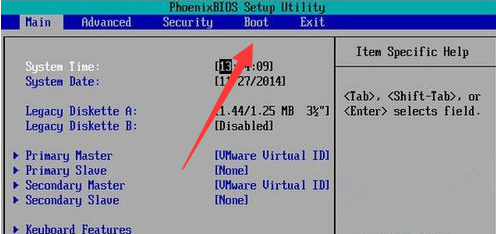
BIOS设置图-1
2、现在将“removeble device”移动至最上面,才能设置u盘启动,按“+键”实现向上移动。
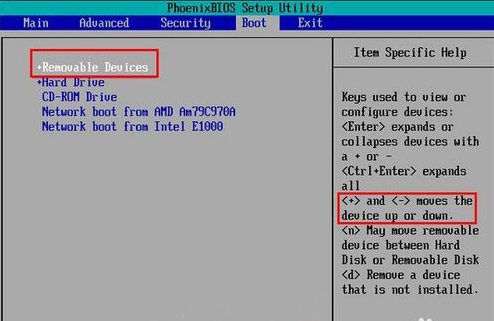
BIOS图-2
3、移动到最上面后按F10键保存退出即可。这样就设置好了U盘为第一启动项了。当不需要U盘第一启动时以同样的方法设置硬盘为第一启动即可。
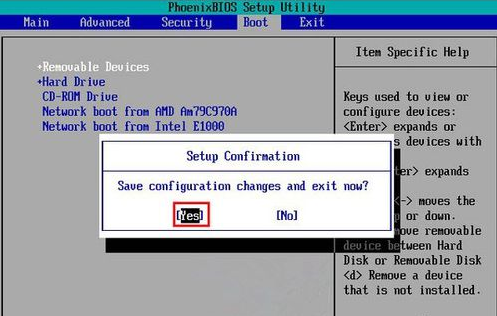
设置U盘启动图-3
相关阅读
- 暂无推荐
《》由网友“”推荐。
转载请注明: